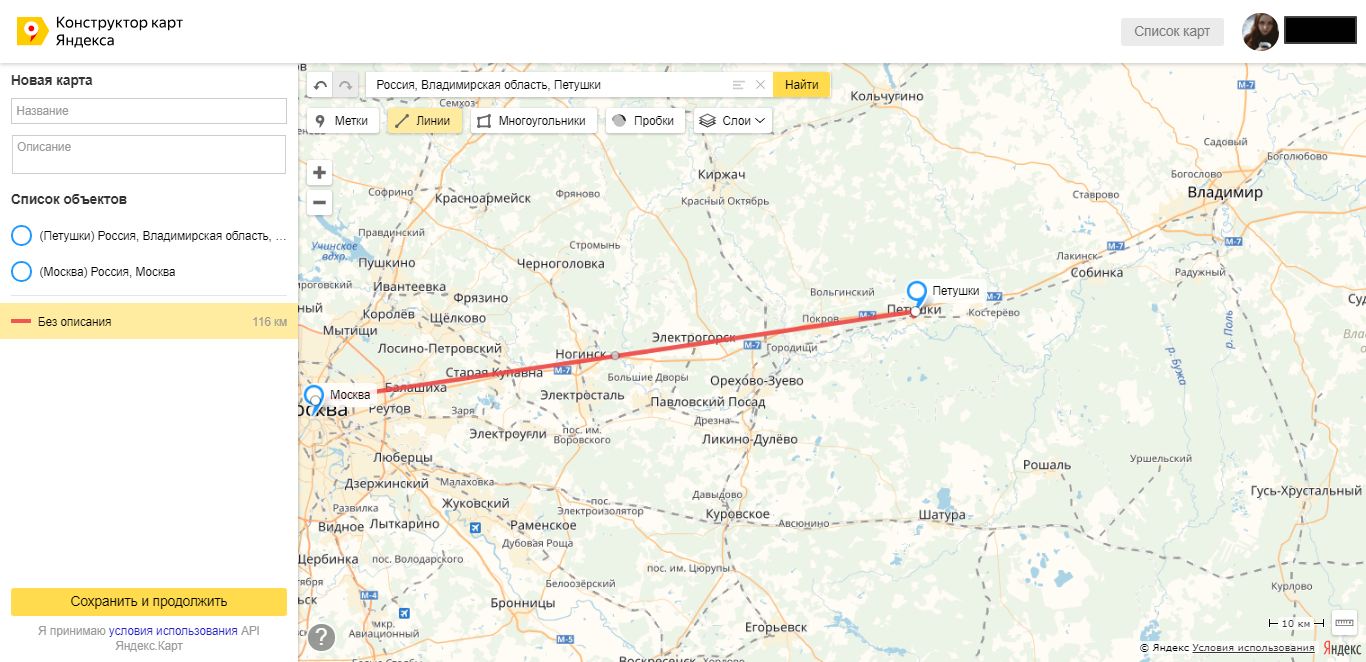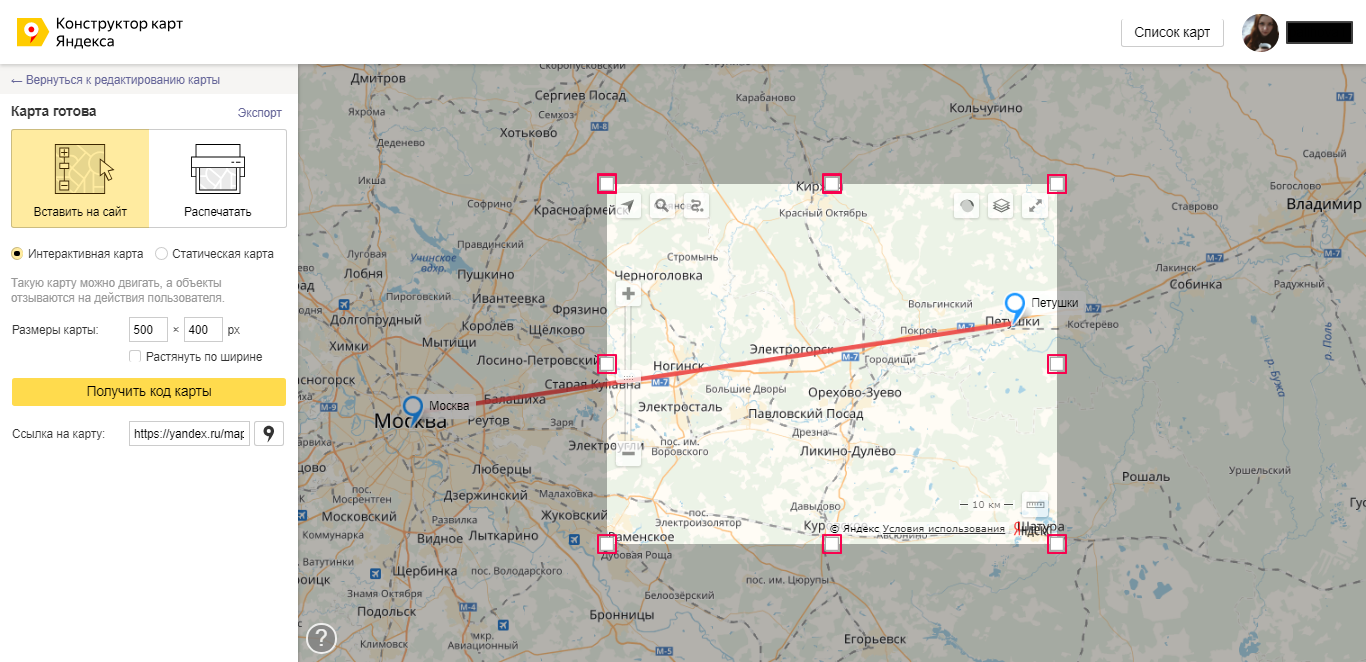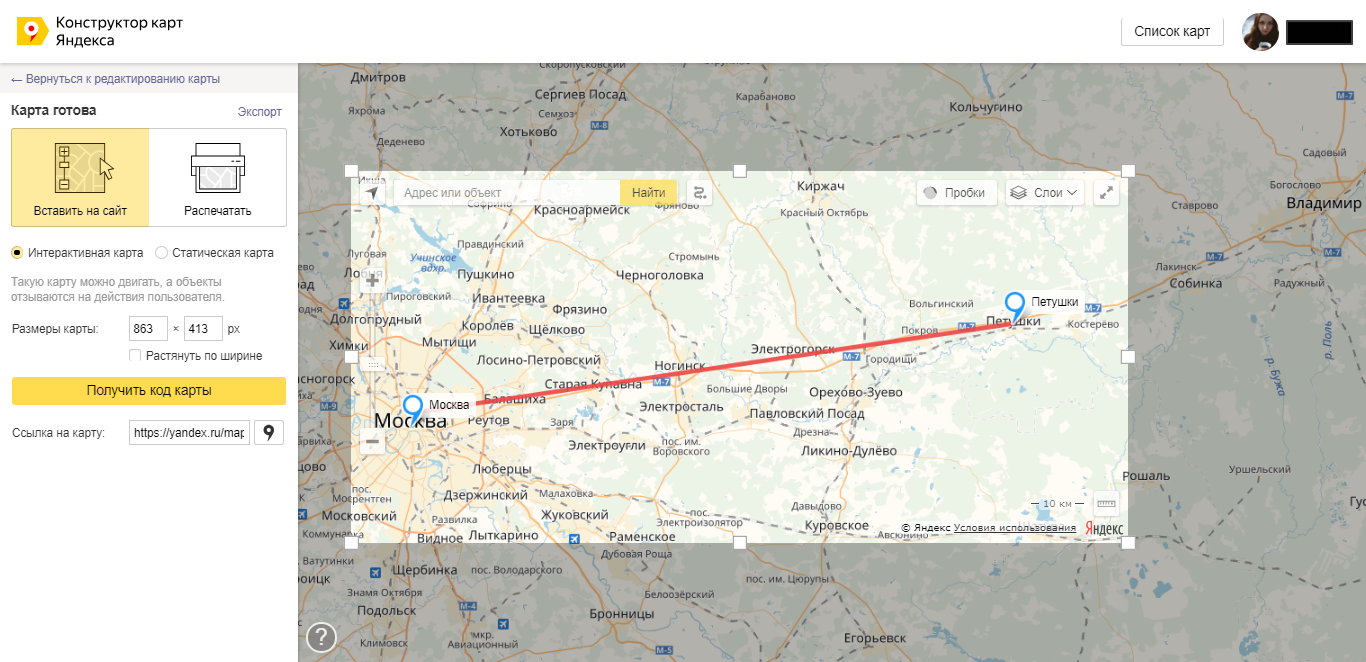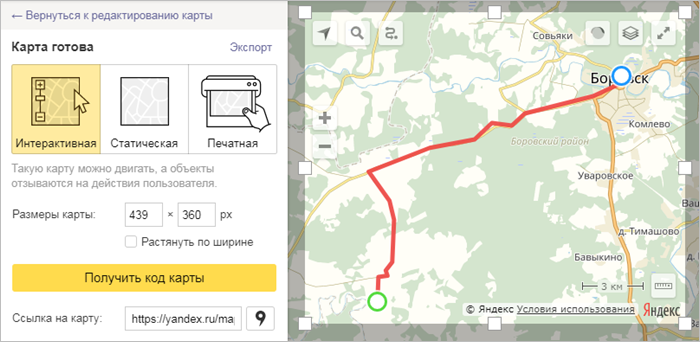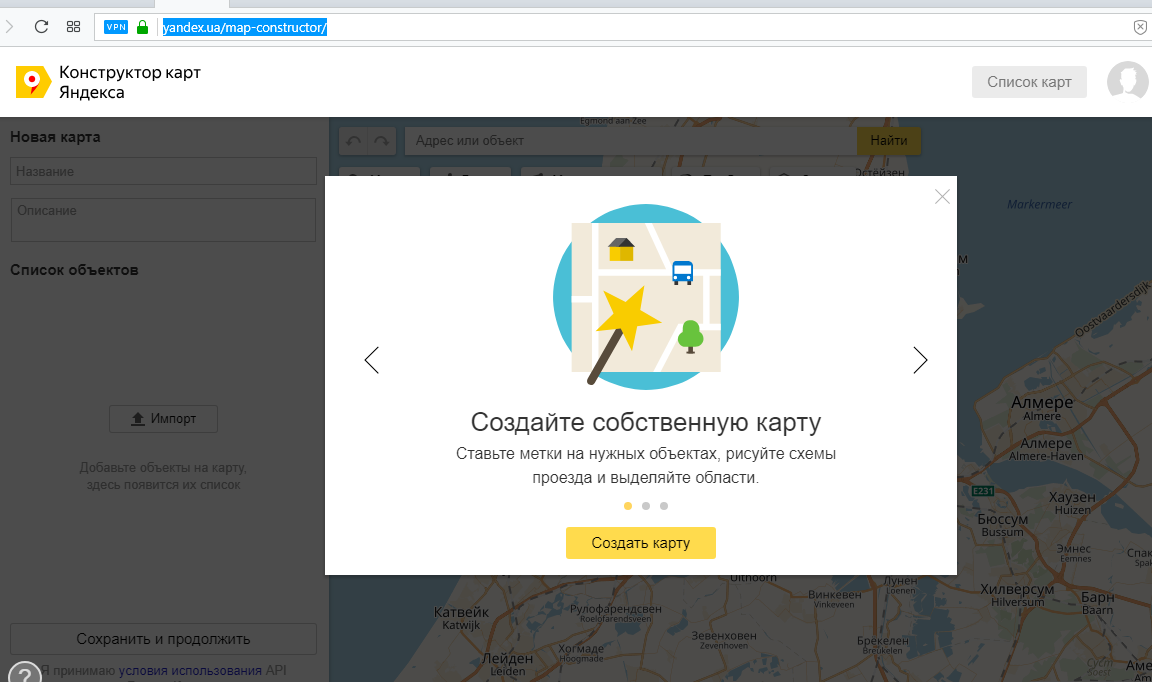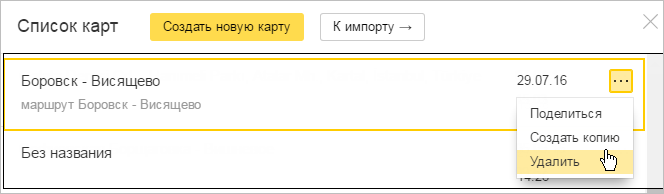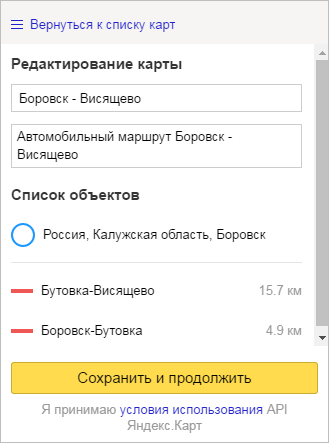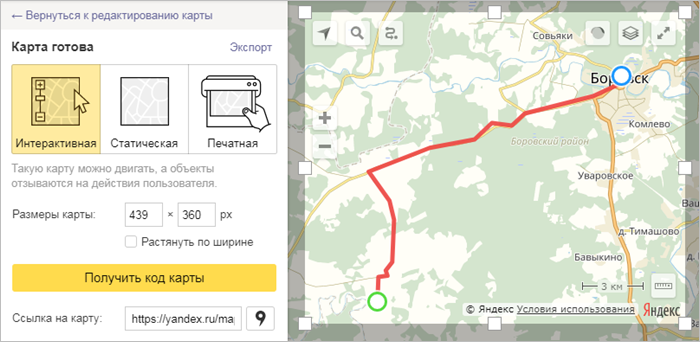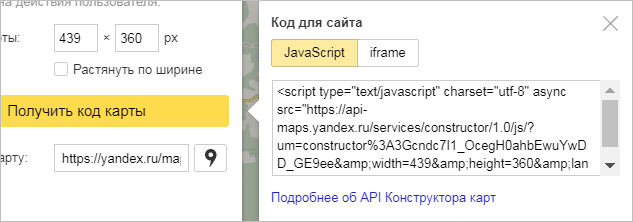Конструктор карт Яндекс Карты — это бесплатный визуальный редактор, в котором вы можете самостоятельно сделать интерактивную карту. Он помогает создавать мультимедийные элементы для ваших лонгридов и спецпроектов: например, показать перемещения героя материала, закрытые больницы или замороженные стройки в вашем городе, территорию реконструируемого парка, маршрут марафона. Сфера применения интерактивных карт ограничена только вашей фантазией.
В отличие от других сервисов с использованием API Яндекс. Карт (интерфейса программирования — прим.ред.), в Конструкторе нет страшных слов вроде JavaScript или MapKit: весь процесс кодинга надежно спрятан от глаз пользователя. Всё, что требуется — нажимать на симпатичные кнопки с понятными названиями «Готово», «Удалить».
С чего начать
Чтобы создать интерактивную карту, нужно зайти на сайт сервиса и кликнуть на надпись «Создать карту»:
Карта создана, теперь нужно нанести на нее объекты. В сервисе их три вида: метка, линия и многоугольник. Рассмотрим каждый из них подробнее.
Как добавить метку на карту
Метка — это точка с месторасположением, которая указывает на определенный город, район или дом или другой объект. Чтобы добавить метку, вводим в поисковую строку адрес — например, город, который вас интересует, точный адрес объекта или его координаты. Затем нажимаем «Enter» на клавиатуре или кликаем на кнопку «Найти». Конструктор автоматически добавит метку с месторасположением в список объектов.
В появившемся окне можно персонализировать метку: изменить ее тип и цвет, дать ей название. После этого нажимаем «Готово» — на карте появится наша метка:
Щелкнув на метку еще раз, можно снова вернуться в контекстное меню и изменить параметры точки. Также можно перетаскивать объект в любую сторону с помощью мыши.
Как построить маршрут
Для построения траектории будем использовать инструмент «Линии». Сначала необходимо создать, как минимум, еще одну метку. Например, мы можем построить маршрут между Москвой и деревней Петушки. Для этого повторяем для нового объекта первый шаг: вводим название деревни — «Петушки» — и добавляем ее в список. Также можно просто кликнуть в нужное место на карте.
Теперь кликаем на инструмент «Линии». Чтобы ускорить процесс, воспользуемся комбинацией клавиш Alt+L:
Нам нужно провести маршрут из одной точки в другую. Для этого нажимаем на одну из меток. Появится пунктирная линия:
Теперь кликаем по второй метке — линия станет сплошной. Кликаем по появившемуся узлу на конце линии, затем на кнопку «Завершить»:
Заполняем описание в появившемся окне и изменяем толщину линии, ее цвет и прозрачность, если нужно. Нажимаем «Готово».
Как добавить на карту водоем, дом или другой объект
Третий вид объектов, которые можно наносить на интерактивную карту, — многоугольники. С их помощью можно обозначать какие-либо зоны, рисовать на карте пруды и озера, дома, коттеджи и прочие объекты.
Нажимаем на кнопку «Многоугольники». С помощью кликов наносим на карту несколько точек. Затем нажимаем на одну из точек и кликаем по кнопке «Завершить» — мы уже выполняли похожее действие для построения маршрута.
Например, так на карте будет выглядеть водоем в деревне Петушки:
Можно менять цвет и прозрачность фигуры, изменять ее форму и перемещать ее в любую сторону с помощью мыши. В Конструкторе есть ограничения для многоугольников: нельзя задавать более 1000 вершин (узлов) для одного объекта.
Как опубликовать карту
Встроить карту на сайт можно с помощью кода iframe. Закончив редактирование карты, нужно дать ей название. Впрочем, дать ей имя можно на любом этапе до публикации.
Затем нажимаем «Сохранить и продолжить». В появившемся окне нужно выбрать область отображения карты — та часть, которая будет отображаться на сайте. Обратите внимание на то, чтобы в нее поместились все необходимые элементы. Чтобы увеличить или уменьшить область отображения, перемещайте мышкой узлы (маленькие белые квадраты).
По умолчанию в Конструкторе указан интерактивный тип карты. Вы можете выбрать и ее статичный вариант в виде картинки, но тогда пользователи не смогут взаимодействовать с элементами карты, например, кликать на объекты и читать их описание.
Нажимаем «Получить код карты» и выбираем «iframe» в появившемся окне:
Последний шаг! Копируем код и вставляем его на сайт. Если в дальнейшем нужно что-то изменить, не обязательно делать новую карту, просто вносите необходимые изменения в первоначальную карту и встроенная на сайт карта будет обновляться автоматически.
Яндекс.Карты – это картографический сервис, который можно использовать с целью поиска конкретных объектов и для получения информации о них. Любой владелец организации может зарегистрироваться в Яндекс.Справочнике и указать на Яндекс.Карте место расположения своей компании или офиса. Конструктор карт Яндекс — сервис с помощью которого можно сделать схему проезда или список магазинов для встраивания на свой сайт.
На Яндекс.Картах любой ваш клиент может затем найти вашу организацию и проложить маршрут к ней со своего текущего местоположения.
Реклама: 2VtzqvbDur1
При поиске в Яндексе или непосредственно на Картах пользователю показываются ближайшие к нему компании по его запросу. Это помогает привлечь клиентов, которые находятся рядом с вами.
Это наш, русский аналог Google Карт, который в некоторых случаях удобнее западного сервиса. В первую очередь, если речь идет об отечественных компаниях: Яндекс. Карты быстрее обновляют актуальную информацию для России.
Зачем нужна карта Яндекс на сайте
Ранее мы уже писали о коммерческих факторах ранжирования сайтов в поиске Яндекса. Один из них – это полный адрес, в том числе карта (желательно интерактивная) на странице с контактами.
Но это только одна из причин, почему вам необходима карта на веб-ресурсе.
Она нужна и для других целей:
- Чтобы показать клиенту, где вы находитесь, в каком районе города. Многим как раз проще ориентироваться по карте, а не по адресу.
- С помощью карты клиент сможет проложить схему проезда или маршрут, как добраться со своего текущего местоположения к вам в магазин, кафе или офис. При этом, если на сайте интерактивная карта, ему не нужно будет покидать ваш сайт.
- Если у вас несколько точек продаж или офисов, на карте вы сможете указать их все. Клиент выберет, куда ему добираться ближе, удобнее и быстрее.
Не обойтись без карты тем компаниям, которые через сайт только рассказывают о своем предложении, а завершение сделки проходит оффлайн. Это мастерские, магазины, салоны красоты, производства разного направления, аптеки и больницы. Разберёмся, как в конструкторе карт Яндекса сделать схему проезда или список адресов для установки на сайт.
Статья в тему: Как добавить сайт в Гугл Мой Бизнес
Как создать карту Яндекс в конструкторе
Чтобы встроить карту Яндекса, нужно:
- Создать карту в конструкторе;
- Получить код карты;
- Вставить код на сайт (он подходит для сайтов на любой CMS).
Для создания карт есть специальный сервис – Конструктор карт Яндекс.
Если у вас есть почта на Яндексе, вы можете перейти на сервис и сразу приступать к созданию карты. Нажмите кнопку «Создать карту».
У вас откроется рабочее поле, на котором можно создавать свою карту. Все созданные вами карты будут сохраняться в списке карт.
Давайте попробуем создать карту. Рассмотрим пример: ваш офис находится в 10 минутах ходьбы от метро. Вы хотите указать на карте маршрут от метро до своего офиса.
Первым делом называем и задаем описание своей карты (не обязательно; но так будет удобнее, особенно если карт будет несколько).
Затем приступаете к редактированию карты. На карте вы можете:
- Ставить метки;
- Рисовать линии и многоугольники;
- Указать информацию о пробках (подтягивается автоматически, об этом позаботится сам Яндекс);
- Создавать слои.
Как нарисовать схему проезда на Яндекс.Картах
Вернемся к примеру. Нам нужно указать путь от станции метро до нашего офиса. Находим нужную станцию на карте, затем выбираем инструмент «Линии» и просто рисуем путь мышкой. Затем мы можем настроить внешний вид линии: толщину, прозрачность, цвет. Как видите, конструктор сразу подсчитал, сколько метров нужно пройти.
Затем предлагаю поставить еще и метку, указывающую на офис. Выбираем инструмент «Метки», и ставим метку, просто кликнув мышкой в нужном месте. Затем настраиваем метку: пишем описание, выбираем цвет и тип.
Нажимаем «Сохранить и продолжить».
Дальше указываем тип карты:
- Интерактивная – можно увеличить, уменьшить, полноценно взаимодействовать с картой;
- Статичная – будет на сайте в виде простой картинки. Подойдет в том случае, если вы знаете, что у вашей ЦА в основном медленное соединение.
Лучше, конечно же, использовать интерактивную карту.
Яндекс.Карта с несколькими адресами
Давайте попробуем создать карту для того случая, если у вас два магазина или два офиса в одном районе.
Точно так же создаем новую карту, называем и пишем описание. Затем выбираем инструмент «Метки». Ставим метку в нужном месте и настраиваем.
Это будет указание на первый офис (магазин, салон, филиал). Теперь нужно указать еще и второй. Все делаем точно так же, только я выбираю другой цвет для этой метки – чтобы различать. Пусть будет зеленая.
Все, карта готова. Можно сохранять и вставлять на сайт. Даже если вы не можете по какой-то причине это сделать сейчас, вы всегда найдете готовые карты в списке карт:
Это интересно: Зачем нужны Яндекс.Коллекции
Как добавить карту на сайт или на страницу контакты
Как я уже писала выше, после создания карты нужно скопировать код и встроить его на сайт.
После того, как создали карту, нажимаем «Получить код карты». Вы увидите кусочек кода, который нужно встроить в сайт.
Обычно карту на сайте размещают:
- На странице «Контакты»;
- В подвале (футере) сайта;
- Реже – на главной странице или странице «Доставка и оплата» (в основном, если речь идет о самовывозе).
Имея готовый код карты, вставить ее на сайт просто. Я подскажу вам несколько способов, в первую очередь для владельцев сайта на WordPress. Настройки вы сможете произвести даже самостоятельно.
Как вставить карту на сайт на WordPress
Рассмотрим, как вставить карту на сайте WordPress на страницу «Контакты». У нас на этой странице уже написан наш адрес, телефон, а внизу под всем контентом будет размещаться карта.
Заходим в административную панель сайта. Переходим в раздел «Страницы»:
Затем находим там нашу страницу «Контакты» и выбираем «Изменить». Переключаем редактор из режима «Визуальный» в «Текст». В конструкторе карт выбираем код iframe и копируем его:
В самом низу, после текста, вставляем этот код и обновляем страницу.
Вот теперь наша карта на сайте:
Отредактировать ширину и высоту можно прямо в коде, который дал Яндекс (теги width, height – задаем нужное числовое значение в кавычках).
Еще один вариант размещения карты, который часто используется на лендингах — вставить карту в футер (подвал) сайта. Для этого нужно будет отредактировать HTML-код страницы, вставив туда предложенный конструктором код.
На WordPress отредактировать футер можно через админпанель. Зайдите Внешний вид – Редактор – Подвал:
Чтобы отредактировать файл, нужно иметь хотя бы базовые знания HTML. Если с этим у вас все не так хорошо, лучше доверьте работу веб-разработчику (найти умельца можно даже на фрилансе).
Это интересно: Виджеты обратного звонка для сайта
Плагины Яндекс.Карт
Для разных CMS можно использовать официальные плагины карт, или модули, которые позволяют провести быструю интеграцию.
Например:
- Для 1С Битрикс: «Ваша сеть офисов на карте» и «Яндекс.Карта объектов инфоблока»;
- Для Drupal: «Geofield Yandex Maps»;
- Для WordPress: «Yandex Maps API»;
- Для Joomla!: «Яндекс.Карты для Joomla» и другие.
Полный список плагинов вы можете посмотреть в Справке Яндекса.
Как видите, сделать и встроить карту Яндекс на сайт не так и сложно, и с базовым знанием HTML это вполне можно сделать самостоятельно.
Позаботьтесь о своих клиентах и помогите им быстрее найти ваш магазин, ресторан, салон красоты или офис. Создайте карту и разместите ее у себя на сайте.
Как создать новую Яндекс карту
Чтобы создать свою карту:
- В окне Создайте собственную карту нажмите кнопку Создать карту:
- В открывшемся окне Конструктора карт создайте объекты — метки, линии, многоугольники.
- Выберите вид своей карты.
- Вы можете дополнить свою карту отображением слоя автомобильных пробок.
- Как добавить несколько точек на карте Яндекс
- Как добавить новый адрес в яндекс карты
- Как поставить несколько точек на карте
- Как создать свою карту
- Сколько стоит поставить точку на Яндекс Картах
- Как добавить свой дом на карту
- Почему дома нет на карте
- Как изменить профиль в Яндекс картах
- Как удалить свою точку на Яндекс Картах
- Как ставить метки на карте Яндекс
- Как сделать точку на карте
- Как сделать точку на Яндекс карте
- Как оформить Яндекс карты
- Как оформить карту яндекс деньги
- Где можно создать бесплатную карту
- Как проложить маршрут через несколько точек
- Как поставить точку на карте
- Как запомнить точку на карте
- Как добавить локацию в Яндекс Такси
Как добавить несколько точек на карте Яндекс
Нажмите и удерживайте нужную точку на карте.
Добавить промежуточные точки:
Как добавить новый адрес в яндекс карты
Добавить домашний и рабочий адреса:
- Откройте раздел Закладки.
- На вкладке Места введите адрес. Для этого в строке Дом или Работа нажмите Добавить адрес. Введите его вручную или выберите нужную точку на карте.
- Нажмите Сохранить. Закладки Дом и Работа отображаются на карте постоянно.
Как поставить несколько точек на карте
Как добавлять места:
- Войдите в Мои карты на компьютере.
- Откройте существующую карту или создайте новую. На карту можно добавить до 10 000 линий, фигур или мест.
- Нажмите «Добавить».
- Выберите слой и нажмите на нужное место. Один слой может содержать до 2000 линий, фигур или мест.
- Введите название места.
- Нажмите Сохранить.
Как создать свою карту
Войдите в Мои карты на компьютере. Нажмите Создать новую карту. В левом верхнем углу нажмите «Карта без названия». Введите название и описание карты.
Сколько стоит поставить точку на Яндекс Картах
Вы можете разместить точки на Яндекс. Карте бесплатно.
Как добавить свой дом на карту
Как добавить адрес:
- Откройте приложение «Google Карты» на устройстве Android.
- Нажмите «Добавить» Изменить карту Исправление адреса.
- Переместите карту таким образом, чтобы нужное строение было расположено в центре.
- Введите новый адрес.
- Нажмите Опубликовать.
Почему дома нет на карте
Если в выписке нет раздела со схемой с координатами, значит технический план не зарегистрирован в ЕГРН и нужно обратиться в ближайшее МФЦ с вашим техническим планом для его регистрации (или обратиться к кадастровому инженеру, который вам делал технический план).
Как изменить профиль в Яндекс картах
Изменить адрес можно в профиле Бизнеса или в карточке организации на Яндекс Картах.Изменить или удалить профиль:
- В личном кабинете на вкладке Мой профиль выберите блок, который хотите изменить: фото профиля, адреса, общую информацию о себе или специальности.
- Отредактируйте нужные поля.
- Нажмите кнопку Сохранить.
Как удалить свою точку на Яндекс Картах
Удалить точку:
- Нажмите кнопку.
- Нажмите значок и выделите одну или несколько нужных строк.
- Нажмите значок и подтвердите удаление.
Как ставить метки на карте Яндекс
В правом верхнем углу экрана нажмите изображение профиля или кнопку, если вы не авторизованы. В открывшемся меню нажмите Изменить Карту, затем Добавить новый объект. В появившейся панели выберите тип объекта.
Как сделать точку на карте
Создание и редактирование меток:
- Откройте приложение «Google Планета Земля» на компьютере.
- Найдите место на карте, которое нужно отметить.
- Нажмите кнопку «Добавить метку»
- В появившемся окне укажите название метки в поле «Название».
- Чтобы выбрать другой значок метки, нажмите на кнопку справа от поля «Название».
Как сделать точку на Яндекс карте
Введите название и начните заполнять поле»Адрес». Яндекс автоматически подтянет корректный формат адреса и подставит геометку. Перетяните метку туда, где находится вход в вашу компанию. Заполните контактные данные: номера телефонов и адреса в интернете.
Как оформить Яндекс карты
Откройте приложение Яндекс Go. Откройте меню и нажмите Способы оплаты. В строке Карта Плюса нажмите Открыть. Нажмите Открыть за минуту:
- Откройте приложение Карты Плюса.
- Войдите со своим Яндекс ID.
- Нажмите Открыть.
- Подтвердите номер телефона.
- Введите код из сообщения.
- Придумайте код для входа в приложение.
Как оформить карту яндекс деньги
Сначала нужно войти в личный кабинет и в систему «Управление кошельком». Затем — на специальной вкладке «Банковские карты» выбрать раздел «Карта »Яндекс. Денег« и нажать ссылку »выпустить«. Далее следует заполнить все требуемые поля анкеты, получить SMS-код подтверждения, ввести его в определенное поле.
Где можно создать бесплатную карту
Бесплатные виртуальные карты:
- Цифровая Мультикарта ВТБ
- Онлайн Карта 2.0 Почта Банка
- Банк в кармане Digital банка «Русский Стандарт»
Как проложить маршрут через несколько точек
Как добавить несколько пунктов назначения:
- Откройте приложение »Google Карты« на устройстве Android.
- Найдите или выберите нужное место на карте.
- В левом нижнем углу нажмите »Маршрут«.
- В правом верхнем углу экрана нажмите на значок »Ещё« Добавить остановку. Можно добавить до девяти остановок.
- Нажмите Готово.
Как поставить точку на карте
Создание и редактирование меток:
- Откройте приложение »Google Планета Земля« на компьютере.
- Найдите место на карте, которое нужно отметить.
- Нажмите кнопку »Добавить метку«
- В появившемся окне укажите название метки в поле »Название«.
- Чтобы выбрать другой значок метки, нажмите на кнопку справа от поля »Название«.
Как запомнить точку на карте
Чтобы сохранить место, выполните следующие действия:
- Откройте приложение »Google Карты«
- Найдите место с помощью функции поиска, нажмите на маркер или коснитесь нужной точки на карте и удерживайте ее несколько секунд.
- Нажмите на название или адрес места в нижней части экрана.
- Нажмите »Сохранить»
Как добавить локацию в Яндекс Такси
Для того, чтобы добавить одну или несколько точек назначения, нажмите на «плюс» в поле, куда обычно вбиваете конечную точку пути. Там же можно поменять уже указанные остановки местами.
Оставить отзыв
Содержание
- 1 Для чего нужен сервис Яндекс.Карты
- 2 Как вставить карту Яндекс на сайт
- 3 Отправка на телефон
- 4 Код карты для вставки на сайт
- 5 Карта, которую я сделал
- 6 Как добавить карту на сайт или на страницу контакты
- 6.1 Как вставить карту на сайт на WordPress
- 7 Как создать карту Яндекс в конструкторе
- 7.1 Как нарисовать схему проезда на Яндекс.Картах
- 7.2 Яндекс.Карта с несколькими адресами
- 8 Для чего это нужно?
- 9 Яндекс.Карты, Google Maps и другие конструкторы
- 9.1 Yandex.Maps
- 9.2 Goolge Maps
- 9.3 Mapbox
- 9.4 Snazzy Maps
- 9.5 Zeemaps
- 10 Создание собственной карты в конструкторе
- 10.1 Вариант 1: Как сделать схему проезда
- 10.2 Вариант 2: С несколькими точками
Для чего нужен сервис Яндекс.Карты
Яндекс.Карты необходимы для сайтов, предоставляющих коммерческие услуги. С помощью точки на карте заказчик сможет найти подробную информацию о местонахождении организации.
Как вставить карту Яндекс на сайт
Мы получили код, теперь нам нужно перенести его на наш веб-ресурс. Для размещения подходит любое место, главное, чтобы размер подходил. Если вы используете визуальные конструкторы или редакторы, не забудьте переключиться в текстовый режим (HTML) при вставке кода. Нравится:
Отправка на телефон
Используя официальный сайт, открытый на компьютере, вы можете исправить карту, а затем отправить ее на свой смартфон. Это позволит вам обойтись без печати бумажной версии.
Для этого нужно нажать на кнопку «Отправить на телефон». Далее появится поле для ввода мобильного телефона. Ему будет отправлено SMS-сообщение со ссылкой на составленную вами карту. Вы также можете получить ссылку по электронной почте.
Более удобный вариант — отсканировать QR-код с экрана компьютера с помощью камеры телефона. После этого ваша карта автоматически появится в приложении.
Код карты для вставки на сайт
Наша карта готова и теперь нам нужно получить ее код для встраивания на сайт, Яндекс позволяет:
- интерактивная карта (о которой я говорил с самого начала);
- статический — нормальное изображение, только со сложным кодом, в нем ничего нельзя перемещать, к тому же максимальное количество объектов ограничено;
- печатный — файл изображения высокого качества, поддерживаются не все страны, в основном СНГ и Турция, спутниковая и гибридная версии не поддерживаются.
Выбор между ними отобразится сразу после сохранения.
Окончательный размер пикселя задается в том же меню. Вы можете установить его вручную или перемещая углы вокруг выделенной области справа. Флажок «Растянуть по ширине» заставляет карту занимать все пространство сайта, опираясь на края блока, в котором она отображается.
На этом этапе можно вернуться к редактированию карты; в левой верхней части окна есть соответствующая надпись со стрелкой.
Последний код появляется после нажатия кнопки «Получить код карты», мой выглядит так:
При выборе печатной карты будет добавлен выбранный вами формат файла — png или jpg, а кода в результате не будет — вместо этого появится кнопка загрузки. Этот файл также можно вставить на сайт, только вам нужно будет загрузить его на хостинг и, если на вашем сайте нет визуального редактора, вам нужно будет записать изображение в тегах HTML (src)
Карта, которую я сделал
Вот что у меня получилось после всех сделанных мной настроек:
Этот элемент удобен для всех, а нужные объекты подсвечиваются, а масштаб подбирается так, как положено. Кроме того, сервис Яндекс позволяет пользователю определить свое местоположение (стрелка в левом верхнем углу) и проложить индивидуальный маршрут до нужной точки.
Кнопка в правом верхнем углу в виде двух расходящихся в разные стороны стрелок позволяет развернуть карту на весь экран. Теперь о плагинах.
Как добавить карту на сайт или на страницу контакты
Как я уже писал выше, после создания карты нужно скопировать код и встроить его на сайт.
После создания карты нажмите «Получить код карты». Вы увидите фрагмент кода, который необходимо добавить на сайт.
Обычно карта публикуется на сайте:
- На странице «Контакты»;
- В подвале (нижнем колонтитуле) сайта;
- Реже — на главной странице или на странице «Доставка и оплата» (в основном, если речь идет о самовывозе).
Имея готовый код карты, легко ввести его на сайте. Я покажу вам несколько способов, в основном для владельцев сайтов WordPress. Вы также можете выполнить настройки самостоятельно.
Как вставить карту на сайт на WordPress
Давайте посмотрим, как вставить карту на сайт WordPress на страницу контактов. Мы уже написали наш адрес и номер телефона на этой странице, и карта будет помещена под всем содержимым.
Переходим в административную панель сайта. Перейдите в раздел «Страницы»:
Затем находим нашу страницу «Контакты» и выбираем «Изменить». Измените редактор с «Визуального» режима на «Текстовый». В конструкторе карты выберите код iframe и скопируйте его:
Внизу после текста введите этот код и обновите страницу.
Теперь наша карта на сайте:
Вы можете изменить ширину и высоту прямо в коде, предоставленном Яндексом (ширина тега, высота — укажите желаемое числовое значение в кавычках).
Другой вариант размещения карты, который часто используется на целевых страницах, — это размещение карты в нижнем колонтитуле (подвале) сайта. Для этого вам нужно будет изменить HTML-код страницы, вставив код, предложенный дизайнером.
В WordPress вы можете редактировать нижний колонтитул через панель администратора. Перейдите в Внешний вид — Редактор — Нижний колонтитул:
Чтобы отредактировать файл, вам необходимо иметь хотя бы базовое понимание HTML. Если у вас не все в порядке, лучше всего передать работу веб-разработчику (вы также можете найти мастера-фрилансера).
Это интересно: виджет обратного звонка для сайта
Как создать карту Яндекс в конструкторе
Чтобы встроить карту Яндекса, вам необходимо:
- Создайте карту в конструкторе;
- Получить код карты;
- Вставьте код на сайт (подходит для сайтов на любой CMS).
Есть специальный сервис для создания карт — Яндекс Карт Конструктор.
Если у вас есть почта на Яндексе, вы можете зайти в сервис и сразу приступить к созданию карты. Нажмите кнопку «Создать карту».
Вы увидите рабочее поле, где вы можете создать свою карту. Все созданные карты будут сохранены в списке карт.
Попробуем создать карту. Рассмотрим пример: ваш офис находится в 10 минутах ходьбы от метро. Вы хотите показать на карте маршрут от метро до офиса.
Первым делом даем название и задаем описание нашей карты (не обязательно, но так будет удобнее, особенно если карт будет больше).
Затем вы начинаете редактировать карту. На карте вы можете:
- Ставим бирки;
- Рисовать линии и многоугольники;
- Укажите информацию о пробках (открывается автоматически, Яндекс позаботится об этом);
- Создавайте уровни.
Как нарисовать схему проезда на Яндекс.Картах
Вернемся к примеру. Нам нужно показать маршрут от метро до нашего офиса. Найдите на карте нужную станцию, затем выберите инструмент «Линии» и просто нарисуйте маршрут с помощью мыши. Затем мы можем настроить внешний вид линии: толщину, непрозрачность, цвет. Как видите, дизайнер сразу подсчитал, сколько метров вам нужно пройти.
Тогда предлагаю поставить еще одну табличку с указанием офиса. Выберите инструмент «Тег» и поставьте отметку, просто щелкнув мышью в нужном месте. Затем установим метку: напишем описание, выберем цвет и тип.
Нажмите «Сохранить и продолжить».
Далее указываем тип карты:
- Интерактивный: вы можете увеличивать, уменьшать, полностью взаимодействовать с картой;
- Статический: появится на сайте в виде простого изображения. Подходит, если вы знаете, что у вашей целевой аудитории в основном медленное соединение.
Лучше, конечно, использовать интерактивную карту.
Яндекс.Карта с несколькими адресами
Попробуем создать карту на случай, если у вас два магазина или два офиса в одном районе.
Точно так же создаем новую карту, называем и пишем описание. Затем выберите инструмент «Места». Ставим отметку в нужном месте и ставим.
Это будет указание на первую локацию (магазин, салон, филиал). Теперь вам нужно указать и второй. Делаем все так же, только я выбираю для этого знака другой цвет — чтобы различать. Пусть будет зеленым.
Все, карта готова. Его можно сохранить и разместить на сайте. Даже если вы не можете сделать это сейчас по какой-то причине, вы всегда найдете готовые карты в списке карт:
Это интересно: зачем нужны Яндекс.Коллекции
Для чего это нужно?
Самый простой способ — сделать это для удобства ваших потенциальных покупателей и покупателей, потому что гораздо легче визуально увидеть, где находится ваш магазин между незнакомыми улицами и домами, чем просто искать по названию улицы и самостоятельно проложить маршрут. То есть он может вписать в него адрес собственного отправления, а карта на вашем сайте автоматически укажет для него наиболее удобный маршрут до выбранного заказчиком пункта назначения из указанных точек. (Магазин, Шоу-рум, Кафе и др.). Но он может сделать это через обычную карту, которых сейчас огромное количество, верно? Да, но в то же время он покинет ваш сайт, и есть вероятность, что вы потеряете клиента, и с помощью интегрированной интерактивной карты он останется на сайте и обязательно достигнет конечного пункта назначения.
Каждый покупатель сможет наглядно увидеть, где находится ближайшая к нему точка, если их больше одной. Это очень удобно и понятно даже для тех, кто плохо ориентируется как на земле, так и в интернет-пространстве, ведь им не нужно вручную сравнивать все адреса и проверять, где ближе всего к вам добраться, а может, ваших конкурентов, в которую включена эта карта и ясно где они находятся.
Яндекс.Карты, Google Maps и другие конструкторы
Конструкторов карт действительно много, они немного отличаются по функционалу и интерфейсу, поэтому поговорим о самых популярных.
Yandex.Maps
Конструктор карт Яндекс — один из самых доступных, простых в использовании и популярных конструкторов карт в России.
С помощью этого конструктора вы можете создать полноценную карту для любого нужного вам занятия, будь то «Как привести друзей в свой дом», заканчивая «Как найти свой магазин”.
На карте можно нарисовать:
- ярлыки — входы, места для встреч и т д
- линии — дороги, маршруты, границы и т д
- многоугольники (в том числе с внутренним контуром) — дома, коттеджные поселки, озера и т д
Кроме того, с помощью этого конструктора вы можете создавать карты трех типов: статические, интерактивные и печатные. Каждый из них выполняет определенную задачу.
Статический — карту, которую можно сохранить как изображение, вы можете разместить ее на своем сайте или поделиться ею с друзьями или клиентами, чтобы они могли найти конечную цель.
Интерактивный: карту, которую можно разместить на сайте или интегрировать в любое приложение (в том числе на мобильные устройства). Любой пользователь может активно взаимодействовать с ним, выбирать удобный для себя маршрут или ближайшую точку из предложенных вами.
Печатная версия: карту, которая представляет собой печатную версию карты, можно сохранить и распечатать на бумаге.
Если вы хотите использовать более сложные элементы, требуются навыки программирования и умение работать с API Яндекс Карт.
Вот пример того, что не может сделать строитель.
Goolge Maps
Конструктор карт Google: почти те же функции, что и конструктор Яндекс, но главное отличие здесь в том, что вы добавляете карту Google на сайт.
Этот конструктор позволяет добавлять:
до 10 000 линий, форм или мест;
до 50 000 точек (в линиях и формах);
до 20 000 ячеек таблицы данных.
Также на любую карту вы можете добавить свои места, такие как рестораны, отели, музеи и другие общественные места для удобства использования.
С помощью этого конструктора, как и в случае с Яндексом, вы можете добавить на свой сайт интерактивную карту Google Map, что будет очень удобно для любого потенциального покупателя или вашего друга.
Mapbox
Конструктор карт Mapbox идеально подходит для тех, кто хочет добавить интерактивную карту на свой сайт за пределами России и свободно говорит по-английски. У нее тоже есть свои достоинства и недостатки, о которых стоит написать отдельную статью, но в первую очередь это простота использования и создания этой карты. Создатели карты и сам строитель создали подробные инструкции по каждому из действий.
Если вы живете в США или любой другой англоязычной стране, этот конструктор идеально подходит для интеграции в ваш веб-сайт или приложение. Он очень прост в использовании, эстетичен и имеет обширную функциональность, так что любой может легко найти пункт назначения и создать оптимальный маршрут всего за несколько щелчков мышью.
Если ни один из этих конструкторов вам не подходит или вы просто хотите найти информацию о других конструкторах карт, заслуживающих вашего внимания, мы оставляем их имена.
Snazzy Maps
Snazzy Maps — удобный конструктор для англоговорящих пользователей.
Zeemaps
Zeemaps — это профессиональный картографический сервис, который позволяет легко создавать, публиковать и публиковать интерактивные карты. Также на английском.
Создание собственной карты в конструкторе
Ресурсом могут пользоваться только зарегистрированные пользователи, поэтому для работы необходим аккаунт на Яндексе. Затем вы можете пойти к дизайнеру и произвести установку.
Вариант 1: Как сделать схему проезда
Маршрут движения — это удобный указатель пути от одного объекта к другому. Здесь же можно указать кратчайший маршрут. Чтобы создать карту Яндекса с легендой:
- Авторизуйтесь в Яндексе, затем зайдите в конструктор. Сразу дайте карточке имя и описание. Поле для заполнения находится в левой части экрана.
- Найдите свое местоположение на карте. Для этого уменьшите масштаб и найдите ближайшую станцию и местоположение вашей организации. Перейдите к инструменту «Линии».
- Теперь остается только проложить путь от одной точки к другой. Сделайте это так, чтобы клиент мог прибыть к месту назначения на машине. Нарисовав путь, щелкните последнюю точку. Появится всплывающее меню. В нем нажимаем «Готово».
- Внизу экрана появится блок. В пустом поле введите описание предмета. Этот текст будет виден, когда вы щелкните пункт назначения на карте. Затем нажмите кнопку «Готово».
- Блок слева укажет расстояние от одной точки до другой.
- В левом нижнем углу нажмите кнопку «Сохранить и продолжить». Это действие подтверждает условия лицензионного соглашения.
- Используйте инструмент, чтобы выбрать желаемый масштаб. Переместите углы прямоугольника так, чтобы был виден не только отмеченный путь, но и обе точки, от которых измерялось расстояние.
- В левом блоке выберите действие, которое нужно выполнить с карточкой: «Вставить на сайт» или «Распечатать». Также здесь можно получить код для встраивания, ссылку на созданный объект или изменить тип карты.
- Если вам нужно экспортировать готовую карту маршрута, нажмите кнопку «Экспорт».
- В новом окне выберите тип файла для сохранения. Выберите удобный формат и нажмите кнопку «Скачать» или «Сохранить на Я.Диск».
- Подождите, пока загрузится схематическая карта, затем откройте загруженный файл. Теперь вы можете использовать его в своих целях. Документ считается авторским, поэтому подходит для размещения на коммерческих ресурсах.
На заметку! Помните, что для тех, кто привык работать исключительно с кнопками, в сервисе есть функция «Горячие клавиши». Вы можете найти его внизу экрана, нажав на вопросительный знак.
Вариант 2: С несколькими точками
Если у вашей организации два офиса или любой другой объект, вам нужно будет создать интерактивную карту с использованием нескольких точек. Чтобы нарисовать карту Яндекса:
- Входим в сервис, создаем карту и описываем ее. Перейдем к инструменту «Места».
- Устанавливаем объект в точное место на карте. Для этого увеличьте его, чтобы были видны номера домов. Аналогичным образом отметьте второй объект на карте.
- В появившемся окне напишите название тега и дайте его описание. Затем нажмите «Сохранить и продолжить». Все остальные действия выполняются как в предыдущей инструкции.
По возможности следует указать разные маршруты к объекту, особенно если в городе несколько организаций.
Источники
- https://free-navigator.ru/yamap/konstruktor-kart-yandex/
- https://BiznesSystem.ru/konstruktor-kart-ot-yandeks-kak-vstavit-interaktivnuyu-kartu-na-sajt/
- https://1Ku.ru/informacionnye-texnologii/56511-kak-raspechatat-kartu-s-jandeksa-instrukcija/
- https://postium.ru/konstruktor-kart-yandeks/
- https://romua1d.ru/obzor-onlajn-konstruktorov-kart/
[свернуть]
Конструктор карт Яндекс – узнайте, как разместить карту проезда на своем сайте
Конструктор Яндекс карт – это веб-сервис, с помощью которого можно создавать персонализированные карты проезда и отдельных объектов.
Получившийся конструктор можно добавить на сайт, создать версию для печати или сохранить в закладки для дальнейшего использования в приложении Яндекс. Карты.
Содержание:
Фактически, это одна из функций API из картографического сервиса от Яндекс и предназначен он больше для обычных пользователей.
Разработчикам предоставляется гораздо больше возможностей, которые описаны в официальной документации Яндекса.
Рассмотрим, как создать собственный маршрут и разместить его на сайте.
Сегодня такая опция применяется всеми фирмами и организациями для информирования своей аудитории о точном местонахождении офиса, магазина, кафе или другого объекта.
Почему следует выбрать конструктор от Yandex?
Как известно, карты Яндекса намного лучше адаптированы для стран СНГ, чем аналоги от Google или HereMaps.
Если вы прорабатываете все объекты улиц и хотите добиться высокой точности маршрута, следует работать с этим конструктором.
Для чего нужна интерактивная карта?
Интерактивные карты – это гораздо удобнее, чем работа с обычными мобильными приложениями для поиска мест и дороги.
Преимущества конструктора Яндекс:
- Актуальная информация для пользователя. Все маршруты создаются с учетом последних картографических изменений. С Yandex вы всегда будете в курсе новых построек, дорожных разветвлений, монументов, указателей и других объектов;
- Удобно для владельцев компаний и сайтов. После импорта карты на сайт все обновления применяются автоматически. Таким образом, пользователи ресурса или клиенты всегда будут в курсе, как быстрее добраться до выбранного места;
- Повышает рейтинг организации в интернете. Всегда сайты с проработанным дизайном и хорошим функционалом вызывают доверие у потенциальных клиентов. Согласно статистике, более высокий рейтинг набирают организации с полностью заполненной информацией о графике работы, номерах телефонов и со встроенными картами маршрутов.
Даже если у вас нет организации или сайта, конструктор можно использовать для создания персонализированных карт.
Они пригодятся в длительной поездке. На маршрут вы можете добавить свои метки, напоминания, указатели, а также поделиться результатом со своими друзьями.
к содержанию ↑
Типы карт
Веб-сервис предоставляет возможность создания сразу нескольких типов карт:
- Статическая. Самый простой в создании вид карт. Итоговый результат – это картинка PNG. На статические маршруты можно добавить только ограниченное число предметов и объектов;
- Печатная. Выполняется в форме картинки в высоком качестве. Её можно сохранить на свой ПК и отправить на печать;
- Интерактивная. Такую карту можно изменять в режиме реального времени, а объекты на ней могут передвигаться и изменяться. Удобный вариант для тех, кто планирует создавать маршрут, которым будут пользоваться одновременно несколько людей. С его помощью можно делиться короткими сообщениями и предупреждениями. Также, интерактивные карты можно добавлять на другие сайты.
Обратите внимание, тип карты выбирается уже на завершающем этапе её создания. Продумайте заранее, какой вариант выбрать. Если вы использовали много мелких указателей, стрелок и других направляющей, лучше сохранять интерактивную карту или версию для печати. Так не возникнет сложностей с чтением маршрута.
к содержанию ↑
Создание карты – инструкция
Перед началом создания карты нужно зарегистрироваться в Яндексе или войти в уже существующий профайл.
Затем перейдите по ссылке https://yandex.ua/map-constructor/ и ознакомьтесь с базовыми функциями сервиса. Нажмите «Продолжить»:
Конструктор можно использовать в любых ситуациях. К примеру, вам нужно быстро проложить маршрут до дома или показать другому человеку, как добраться до места встречи.
Яндекс выстраивает самые оптимальные и быстрые схемы проезда.
Если вы выбрали интерактивную карту, в процессе езды она подскажет водителю, где находятся важные дорожные знаки, ремонтные работы, пробки и другие объекты.
Созданную карту вы можете не только разместить на своем сайте или блоге, но и добавить в мобильное приложение, отправить себе на смартфон, поделиться с контактами или сохранить в галерею как широкоформатное изображение.
Следуйте инструкции, чтобы с помощью конструктора разработать свою персонализированную карту:
- В главном окне сервиса нажмите на поле «Создать». Если ранее вы уже работали с конструктором, сервис предложит вам вернуться к редактированию проектов. Также, вы сможете их удалить или скопировать. Кнопка «К импорту» позволяет загрузить с компьютера или смартфона уже готовую карту, на которую нужно добавить новые объекты или внести правки;
- В левой части сервиса введите название нового проекта и его описание;
- Далее вы можете импортировать объекты на свою карту с памяти компьютера. Сайт поддерживает загрузку файлов в формате XLSX, CSV, KML, GPX или GeoJSON;
- Если у вас нет объектов для импорта, разместить их на карте можно самостоятельно. Достаточно в правой части окна выбрать масштаб изображения и начать работу с конструктором. С помощью панели элементов вы можете добавить на карту метки, линии, многоугольники, места скопления машин или работать со слоями;
- Чтобы быстро перейти в карте нужно местности, в текстовом поле поиска введите нужный адрес, название города или организации.
Обратите внимание! На сайте есть несколько ограничений. Для одной карты может быть использовано не более 10 0000 объектов. Также, нельзя размещать интерактивные указатели в версии карт для печати или в статическом типе проекта.
Если сервис обнаружит, что создаваемый маршрут связан с другим вашим проектом, он отобразит подсказку, с помощью которой вы сможете создать пересечение двух путей или включить данные первого маршрута в другой.
Это значительно упростит работу по добавлению меток, указателе и различных линий.
Добавление карты на сайт
После завершения создания маршрута вы можете встроить получившуюся форму на сайт интернет-магазина или любой другой организации.
Следуйте инструкции:
- В окне сохранения выберите тип «Интерактивная»;
- Затем на карте выделите область, которая является основной. Определение границ поможет получить более качественное и увеличенное превью карты на вашем сайте;
- Далее задайте размер объекта. После выделения области на карте размер будет выставлен автоматически, а если вам нужна конкретная величина, вручную напечатайте ширину и высоту. Также, можно растянуть карту по ширине, что удобно для встраивания на лэндинги или одностраничные ресурсы;
- Нажмите кнопку «Получить код»;
- В правой части окна появится поле с кодом для встраивания. У вас есть возможность выбрать один из двух вариантов разметки – JavaScript или iframe, в зависимости от особенностей сайта. Скопируйте содержимое текстового окна;
- Для добавления объекта на свой сайт достаточно добавить в код страницы скопированный элемент. Если карта не отображается, рекомендуем стереть кэш браузера.
Заметьте, код iframe имеет ряд ограничений. Среди них отсутствие маленького масштаба, маршрут можно посмотреть только в виде схемы.
Обновленные теги языка разметки HTML не всегда адаптированы под iframe. Из-за этого у пользователей могут возникнуть проблемы с работой карты.
В окне сохранения карты доступна прямая ссылка на результат работы.
Её можно скопировать и делиться с другим пользователями в социальных сетях, по почте.
Даже если человек не имеет аккаунта Яндекс, он все равно сможет увидеть персонализированную карту. Увеличить её и ознакомиться со всеми добавленными на неё объектами.
Также на сайт можно встроить статическую или печатную версию карты. В окне сохранения выберите нужный вам тип, задайте размер и получите код, в котором прописана прямая ссылка на изображение с маршрутом.
Тематические видеоролики: